Drucken von einem Computer aus
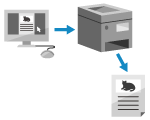 | Sie können Dokumente von einem Computer aus mit einem Druckertreiber drucken. Durch das Ändern der Einstellungen im Druckertreiber können Sie je nach Dokument und Verwendungszweck drucken, wie beispielsweise durch 2-seitigen Druck oder Anpassung der Qualität. |
In diesem Abschnitt wird die allgemeine Vorgehensweise für diesen Vorgang beschrieben. Lesen Sie im Handbuch der von Ihnen verwendeten Anwendung nach, wie Sie diese im Einzelnen verwenden.
Erforderliche Vorbereitungen |
Installieren Sie den Druckertreiber auf dem Computer, und konfigurieren Sie die Einstellungen entsprechend Ihrer Nutzungsumgebung. Vorbereiten des Druckens von einem Computer aus Wenn das zu druckende Dokument oder Papier keine Standardgröße hat, registrieren Sie das Format im Druckertreiber. Registrieren von Papier in einem anderen Format als dem Standardformat auf dem Computer (benutzerdefiniertes Format) |
Bei Verwendung von Windows
1
Öffnen Sie auf Ihrem Computer das Dokument, das Sie drucken möchten.
2
Wählen Sie in der Anwendung, mit der Sie das Dokument geöffnet haben, den Befehl zum Drucken.
3
Wählen Sie den Druckertreiber des Geräts, und klicken Sie auf [Einstellungen] oder [Eigenschaften].
Der Bildschirm [Druckeinstellungen] des Druckertreibers wird eingeblendet.
4
Wählen Sie in [Seitenformat] auf der Registerkarte [Grundeinstellungen] das Papierformat des Dokuments.
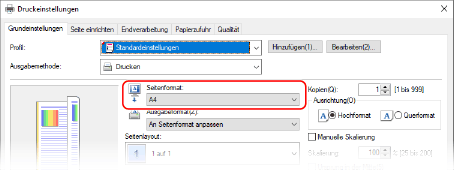
 Beim Drucken auf einem Papier mit einem anderen Format als [Seitenformat]
Beim Drucken auf einem Papier mit einem anderen Format als [Seitenformat]
Wählen Sie unter [Ausgabeformat] das Papierformat für den Druck. Das Dokument wird entsprechend dem Papierformat unter [Ausgabeformat] vergrößert oder verkleinert.
5
Konfigurieren Sie bei Bedarf die anderen Druckeinstellungen.
Konfigurieren Sie den 2-seitigen Druck und passen Sie die Bildqualität und andere Einstellungen an Ihr Dokument und Zweck an. Klicken Sie für weitere Informationen auf [Hilfe] auf dem Bildschirm [Druckeinstellungen], um die Hilfe aufzurufen.
6
Klicken Sie auf [OK] und auf [Drucken] oder [OK].
Der Druckvorgang beginnt.
Sie können den Druck auf dem Druckbildschirm oder über das Druckersymbol im Windows- Infobereich abbrechen. Abbrechen des Druckvorgangs über einen Computer
Verwenden Sie [Statusmonitor] auf dem Bedienfeld, um den Status des Druckauftrags und das Protokoll anzuzeigen. Anzeigen von Druckauftragsstatus und Protokoll
Bei Verwendung von macOS
1
Öffnen Sie auf Ihrem Computer das Dokument, das Sie drucken möchten.
2
Klicken Sie im Menü der Anwendung, mit der Sie das Dokument geöffnet haben, auf [Drucken].
Das Dialogfeld Drucken wird eingeblendet.
3
Wählen Sie unter [Drucker] den Druckertreiber des Geräts.
4
Wählen Sie unter [Papierformat] der Druckoptionen das Papierformat des Dokuments.
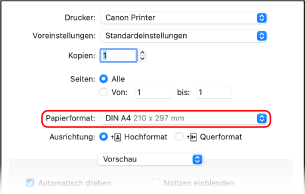
Wenn die Druckoptionen nicht angezeigt werden, klicken Sie im Druckdialogfeld auf [Details einblenden].
 Beim Drucken auf einem Papier mit einem anderen Format als [Papierformat]
Beim Drucken auf einem Papier mit einem anderen Format als [Papierformat]
1 | Wählen Sie im Popup-Menü der Druckoptionen die Option [Papierhandhabung]. 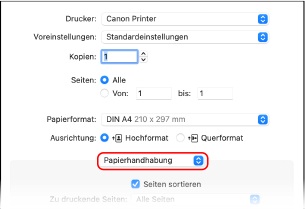 |
2 | Aktivieren Sie das Kontrollkästchen [An Papierformat anpassen] und wählen Sie unter [Papierformat des Ziels] das zu bedruckende Papierformat. Das Dokument wird entsprechend dem Papierformat unter [Papierformat des Ziels] vergrößert oder verkleinert. |
5
Konfigurieren Sie bei Bedarf die anderen Druckeinstellungen.
Konfigurieren Sie den doppelseitigen Druck und passen Sie die Bildqualität und andere Einstellungen an Ihr Dokument und Zweck an. Klicken Sie für weitere Informationen auf [ ] im Druckdialogfeld, um Hilfe aufzurufen.
] im Druckdialogfeld, um Hilfe aufzurufen.
6
Klicken Sie auf [Drucken].
Der Druckvorgang beginnt.
Sie können den Druckvorgang über das Druckersymbol im Dock abbrechen. Abbrechen des Druckvorgangs über einen Computer
Verwenden Sie [Statusmonitor] auf dem Bedienfeld, um den Status des Druckauftrags und das Protokoll anzuzeigen. Anzeigen von Druckauftragsstatus und Protokoll